手机热点如何设置开放热点,随着现代科技的快速发展,手机已经成为人们生活中不可或缺的一部分,而手机热点功能的出现更是方便了我们的生活。通过设置手机热点,我们可以将手机的网络连接分享给其他设备,实现多设备同时上网的便利。而作为一家知名手机品牌,华为手机也提供了简便易用的热点设置功能。接下来我们将一起探讨如何在华为手机上设置热点,为你带来更加便捷的网络体验。
华为手机如何设置热点
具体步骤:
1.华为手机打开热点其实非常简单,要找到热点的开关首先要打开手机上的“设置”,并在设置界面选择“无线和网络”选项。
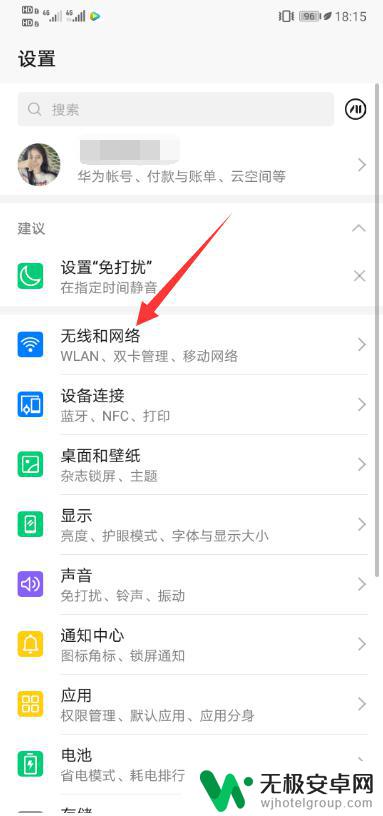
2.进入了“无线和网络”页面,就可以看到那么明晃晃的,处于页面正中央的“移动和网络共享”选项,选它!选它!选它!
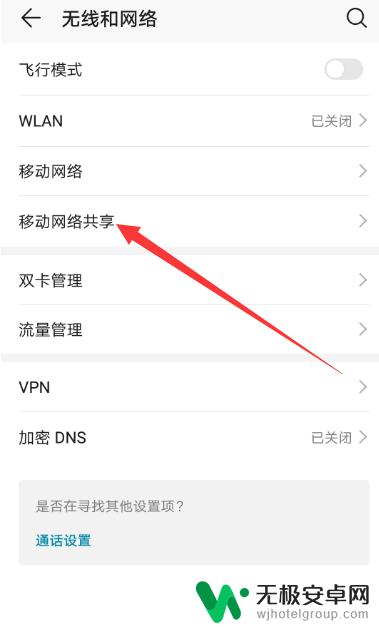
3.毕竟是要给小伙伴开热点嘛,当然就要选择“移动网络共享”。进入移动网络共享后就能看到设置热点的必经步骤--"便携式WLAN热点"。
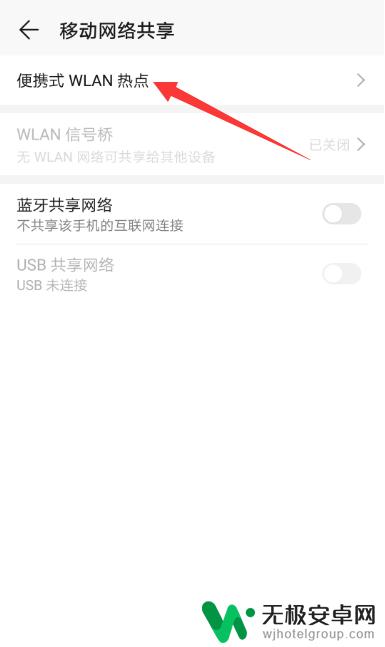
4.只有进入了“便携式WLAN热点”就可以看到第一行的WLAN名称,后有一个小按钮。点击小按钮就可以打开个人热点啦!
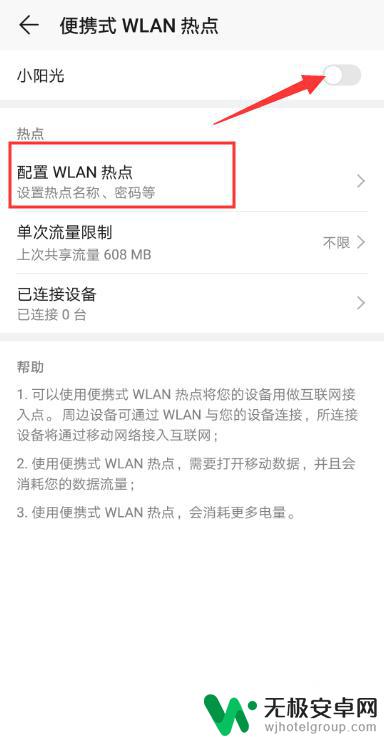
5.点击名称下面的“配置WLAN热点”,就可以更改WLAN名称和WLAN密码啦。如果觉得刚开始设置的密码不喜欢就可以点击这个设置新的密码哦~
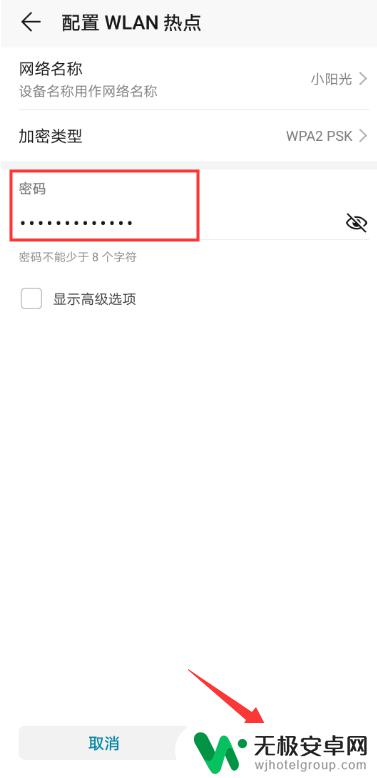
以上就是手机热点如何设置开放热点的全部内容,有需要的用户可以根据小编的步骤进行操作,希望能对大家有所帮助。











